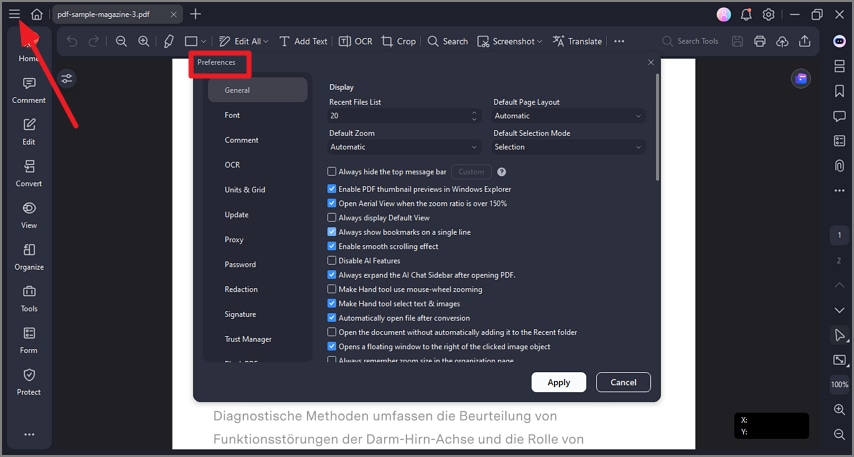Trabaja de manera más inteligente con la Guía del usuario de PDFelement
Breve introducción a PDFelement.
Wondershare PDFelement para Windows es una poderosa herramienta de PDF que ayuda a los usuarios de Windows a trabajar con archivos PDF más fácilmente y le permite producir documentos y formularios PDF atractivos de manera rápida, económica y segura. Con este software PDFelement para Windows, puedes:
- Abrir, guardar, imprimir y marcar archivos PDF;
- Agregar, eliminar, mover, cambiar el tamaño y rotar cualquier elemento gráfico dentro de tu PDF;
- Asegurar tus archivos PDF con protección de contraseña;
- Convertir documentos PDF en archivos de Word, PowerPoint, Excel, HTML, texto e imagen;
- Crear un campo de formulario interactivo y reconocer el campo de formulario automáticamente;
- Extraer datos de formularios PDF interactivos y exportarlos en formato CSV;
- Insertar números de página, número bates y elementos de página;
- Aprobar y firmar documentos digitalmente;
- Desbloquear texto dentro de las imágenes usando OCR;
- Realizar OCR parcial en campos específicos definidos por el usuario en archivos PDF escaneados;
- Procesado por lotes para convertir, crear, optimizar, extraer datos, número bates y marcas de agua.
Una buena manera de ponerse al día con el uso de PDFelement es familiarizándote con tu espacio de trabajo. PDFelement proporciona una interfaz de usuario intuitiva con una barra de menú, una barra de herramientas, un panel de navegación y un área de trabajo.
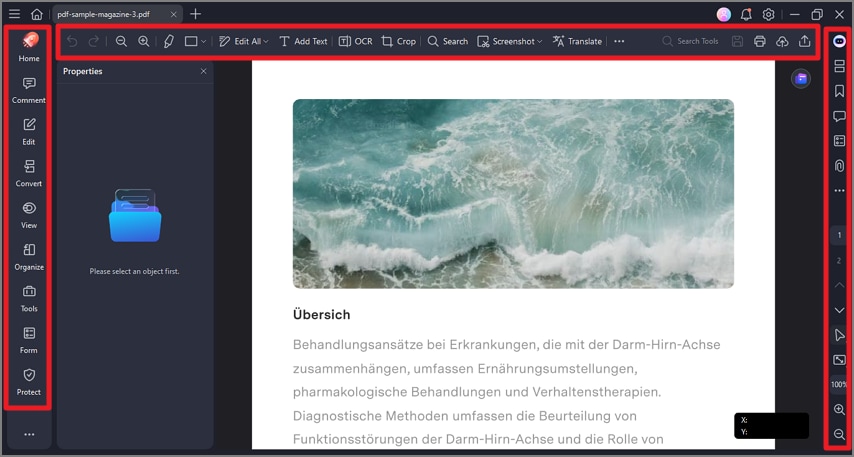
La barra de herramientas muestra diferentes pestañas con diferentes herramientas. Esta es la barra de herramientas en el centro de la pantalla. Además, puedes buscar algunas herramientas determinadas a través de la función "Buscar" para encontrar directamente la herramienta.
Nota:
Coloca el puntero sobre un botón para ver la descripción del botón.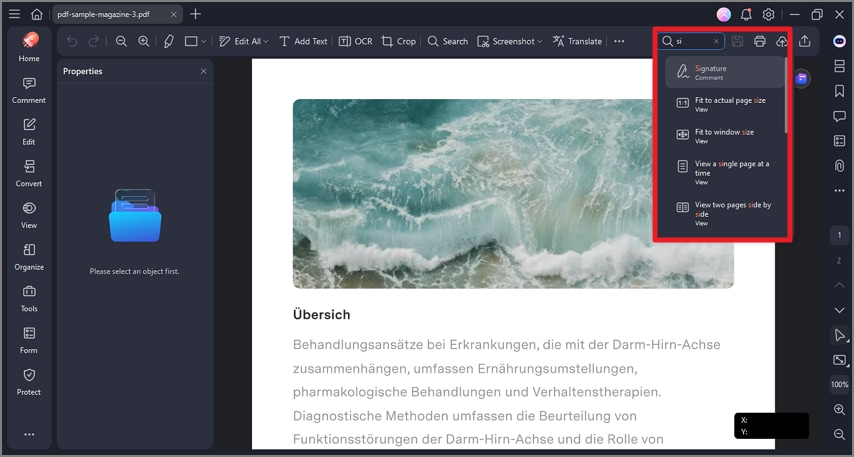
Para encontrar rápidamente la herramienta que necesitas, puedes ingresar el nombre de la herramienta o la palabra clave en el cuadro de búsqueda y luego hacer clic en la función que necesitas en los resultados de búsqueda. Después de eso, la herramienta correspondiente se activará directamente. Eso es bastante rápido y fácil de completar en algunas operaciones en PDFelement.
Además, puedes hacer clic en la pestaña "Archivo" para ver más opciones de menú.
1. Propiedades del archivo
Ve a "Archivo > Propiedades > Descripción", acá podrás revisar las propiedades del archivo, también podrás editar los datos de "Título", "Asunto", "Palabras clave" y "Autor" que están marcados con el símbolo del lápiz.
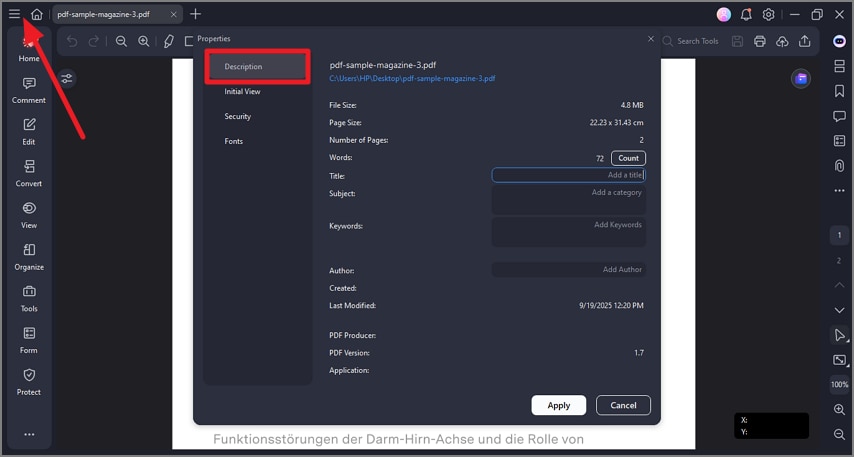
2. Preferencias de archivo
Haz clic en "Archivo > Preferencias", acá tendrás más configuraciones de "General", "Fuente", "OCR", "Unidades y cuadrícula", "Actualizar", "Proxy", "Contraseña", "Redacción", "Firma", "PDF en blanco" y "Acceso directo".
- General:puedes configurar la cantidad para la lista de archivos recientes, el modo de visualización, el tiempo de guardado automático y las unidades de medida.
- Fuente:puedes configurar la fuente de cuadro de texto predeterminada para los comentarios y la fuente de texto predeterminada.
- OCR:puedes establecer el idioma predeterminado para usar en la lista Idioma del documento.
- Unidades y cuadrícula:puedes alinear con precisión los textos y objetos en sus documentos.
- Actualizar: puedes establecer la frecuencia para comprobar las actualizaciones.
- Proxy: puedes seleccionar la configuración del proxy.
- Contraseña:puedes establecer la contraseña para abrir los documentos cifrados.
- Redacción:puedes configurar la redacción para ocultar texto confidencial.
- Firma:puedes diseñar tu propia firma digital y editar el estilo.
- PDF en blanco:puedes crear un PDF en blanco y aplicarlo para usarlo.
- Acceso directo: puedes encontrar accesos directos para funciones principales.